Mit einem Timely -Konto können Sie ganz einfach einen Ereignisbeitrag und alle seine Details duplizieren, ohne einen neuen Beitrag von Grund auf neu erstellen zu müssen. Wenn Sie beispielsweise dieselbe Veranstaltung an mehreren Orten und an unterschiedlichen Daten bewerben, müssen Sie nur die erste Veranstaltung erstellen, sie klonen und dann das Datum und den Veranstaltungsort bearbeiten. In diesem Beitrag erfahren Sie, wie Sie Ereignisse klonen und Ihre Timely Veranstaltungskalender mühelos.
1. Warum Klonen von Ereignissen
Durch das Duplizieren von Veranstaltungen können Sie alle Informationen von einem zuvor erstellten Veranstaltungsbeitrag auf einen neuen übertragen. Zum Beispiel Veranstaltungstitel, Beschreibung, Image, Datum (und Uhrzeit, Veranstaltungsort, Veranstalter, Filter und Tags, Ticketstufen und Anmeldeformulare.
Wenn Sie ein Ereignis klonen, müssen Sie nicht alle Ereignisinformationen erneut ausfüllen. Sie müssen nur die anderen Felder bearbeiten oder die neuen hinzufügen. Daher können Sie durch das Klonen von Ereignissen viel Zeit sparen und Ihre Produktivität steigern.
Lesen Sie weiter, um 3 einfache Möglichkeiten zum Klonen von Ereignissen kennenzulernen Timely Event-Management-Software.
2. Duplizieren eines Ereignisses im Listenansichtsmodus
Der einfachste Weg, ein Ereignis zu duplizieren, ist die Verwendung des Listenansichtsmodus. Führen Sie dazu die folgenden Schritte aus:
- Login für Ihre Timely Konto;
- Gehen Sie zum Events Menü auf der linken Seite Ihres Bildschirms und gehen Sie dann zu Veröffentlicht Untermenü;
- Wähle aus Liste Ansichtsmodus oben in diesem Abschnitt; Und
- Bewegen Sie die Maus über den Ereignisbeitrag, den Sie klonen möchten, und klicken Sie dann auf Klon.
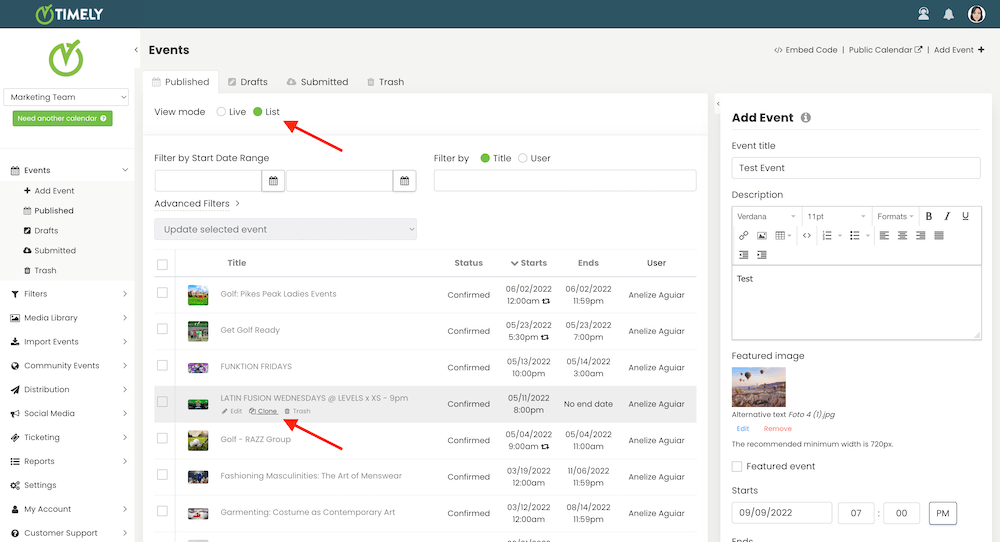
Timely Event-Management-System erstellt eine duplizierte Kopie des ausgewählten Ereignisses mit denselben Details. Sie können dann die relevanten Informationen bearbeiten und das neue Ereignis speichern oder veröffentlichen, damit es live auf Ihrem angezeigt wird Online-Kalender.
3. So klonen Sie Ereignisse im Live-Ansichtsmodus
Eine zweite Möglichkeit zum Klonen von Ereignissen besteht darin, den Live-Ansichtsmodus zu verwenden und dann auszuwählen Kalenderansicht streamen. Befolgen Sie einfach diese Schritte:
- Login in Timely Konto;
- Gehen Sie im Menü auf der linken Seite zu Veranstaltungen, und dann zu Veröffentlicht;
- Wählen Sie oben im Abschnitt die aus Live Ansichtsmodus und wählen Sie dann das Kalenderlayout aus Stream-Ansicht;
- Suchen Sie den Ereignisbeitrag, den Sie duplizieren möchten, und bewegen Sie dann die Maus darüber. Auf dem Bildschirm sehen Sie ein Feld mit einigen Ereignisaktionsoptionen. Und
- Klicken Sie auf Clone Schaltfläche, um das Ereignis zu klonen.
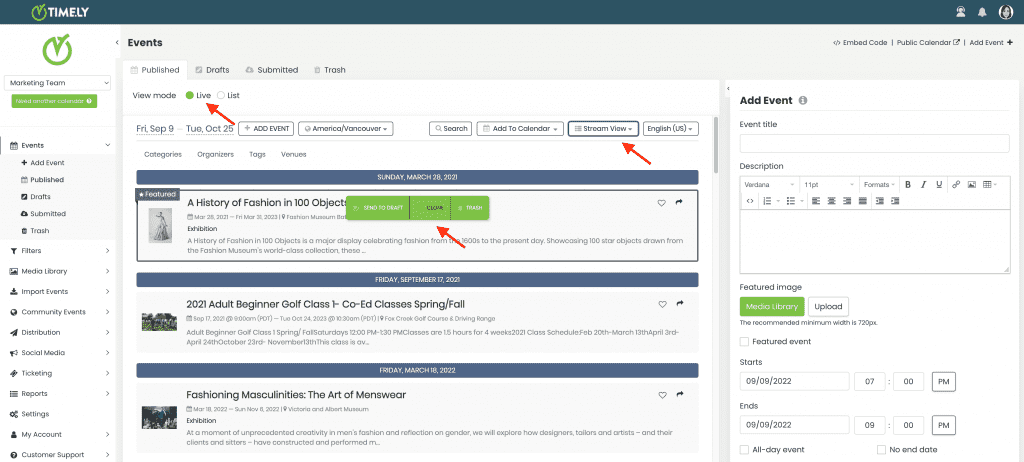
Bearbeiten Sie als Nächstes die erforderlichen Felder für diesen neuen Ereignisbeitrag. Wenn Sie fertig sind, speichern Sie Ihre neue Veranstaltung als Entwurf, planen Sie ihre Veröffentlichung oder veröffentlichen Sie sie sofort in Ihrem Veranstaltungskalender.
4. Klonen Sie ein Ereignis aus dem Vorschaubildschirm
Zusätzlich zum Kopieren von Ereignissen aus den Listen- und Live-Modi, wie oben erläutert, können Sie ein Ereignis auch aus dem Vorschaubildschirm replizieren, indem Sie auf klicken Clone.
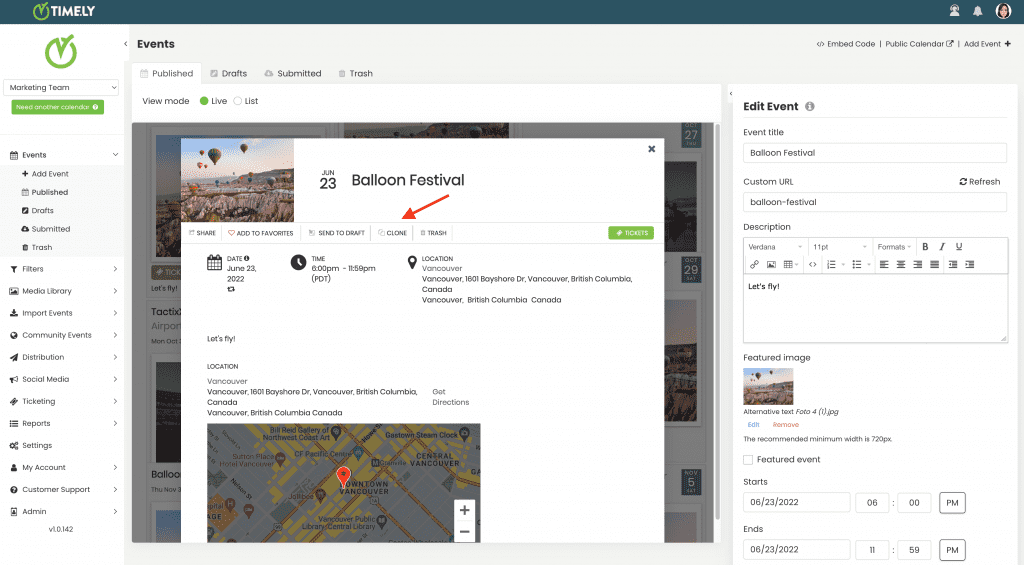
Diese Methode ist schneller als die anderen, wenn Sie den Ereignisbeitrag, den Sie klonen möchten, bereits auf Ihrem Bildschirm geöffnet haben. Bitte beachten Sie, dass die Clone Schaltfläche ist nur innerhalb von sichtbar Timely App für angemeldete Benutzer. Dies bedeutet, dass Ihre Website-Besucher diese Option nicht sehen können.
Weitere Benutzerführungen finden Sie in unserer Helpcenter. Wenn Sie Fragen haben oder zusätzliche Hilfe benötigen, zögern Sie nicht Kontaktieren Sie uns. Alternativ können Sie ein Support-Ticket von Ihrem eröffnen Timely Konto-Dashboard.